Si descarga videos en línea con frecuencia, es posible que obtenga muchos videos MKV en la computadora, lo cual es similar al problema de Mark:
Estoy buscando un programa que pueda fusionar archivos .MKV separados, así como un programa que pueda hacer lo mismo con archivos AVI.
Para resolver ese problema, necesita una fusión MKV o un editor de video MKV como Wondershare Filmora. Puede combinar automáticamente archivos MKV sin perder calidad de video. Para su comodidad, también puede combinar los videos en otro formato, incluidos:AVI, MP4, RMVB, FLV, MOV, VOB, 3GP, 3G2, F4V, M4V, MPG, MPEG, TS, TRP, M2TS, MTS, TP, DAT, WMV, ASF, MOD, TOD, etc. También está disponible para grabar MKV en DVD para verlo en la televisión con subtítulos. Suena bien, ¿verdad? Descarga Wondershare Filmora (originalmente Wondershare Video Editor) para una prueba gratuita.
Ahora eche un vistazo a cómo fusionar archivos de video MKV en uno grande sin espacios.
Cómo fusionar archivos MKV sin interrupciones
Paso 1:Importa archivos MKV para fusionarlos
Puede hacer clic en el botón "Importar" en la ventana principal y ubicar los archivos MKV en su computadora, o simplemente arrastrar y soltar los archivos MKV desde el Explorador de archivos de Windows a la biblioteca de medios. Luego, todos los archivos MKV importados se mostrarán en miniaturas y se agregarán fácilmente a la línea de tiempo para editarlos sin guardar los cambios en los archivos MKV originales.
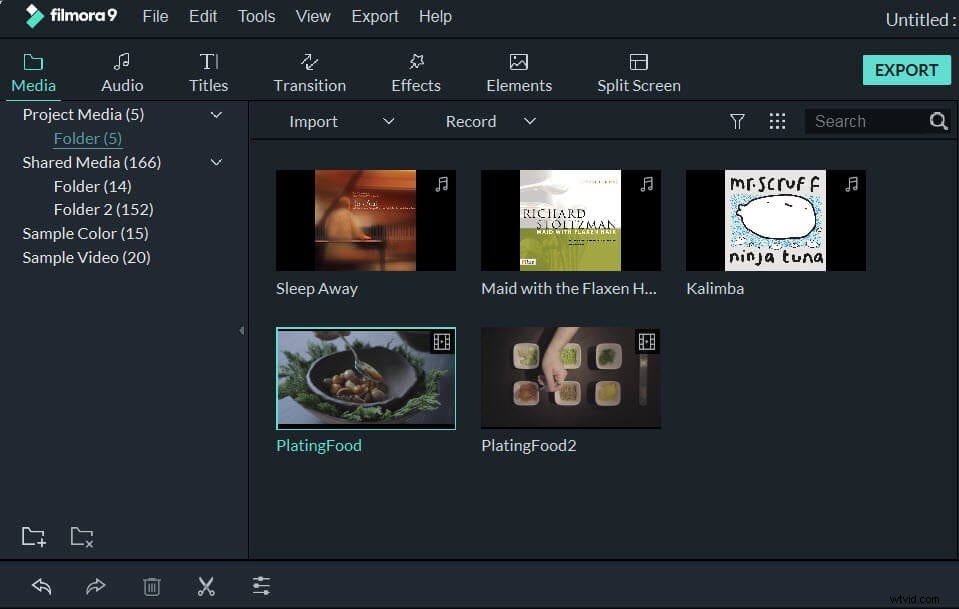
Paso 2:Arrastra y suelta videos MKV para fusionarlos
Para fusionar archivos MKV, seleccione varios archivos MKV en el Álbum del usuario mientras mantiene presionada la tecla Ctrl (para archivos discontinuos) o Mayús (para archivos continuos), y luego arrastre y suelte en la pista de video. Todos los archivos MKV se reproducirán uno tras otro sin interrupciones después de guardarlos en la computadora.
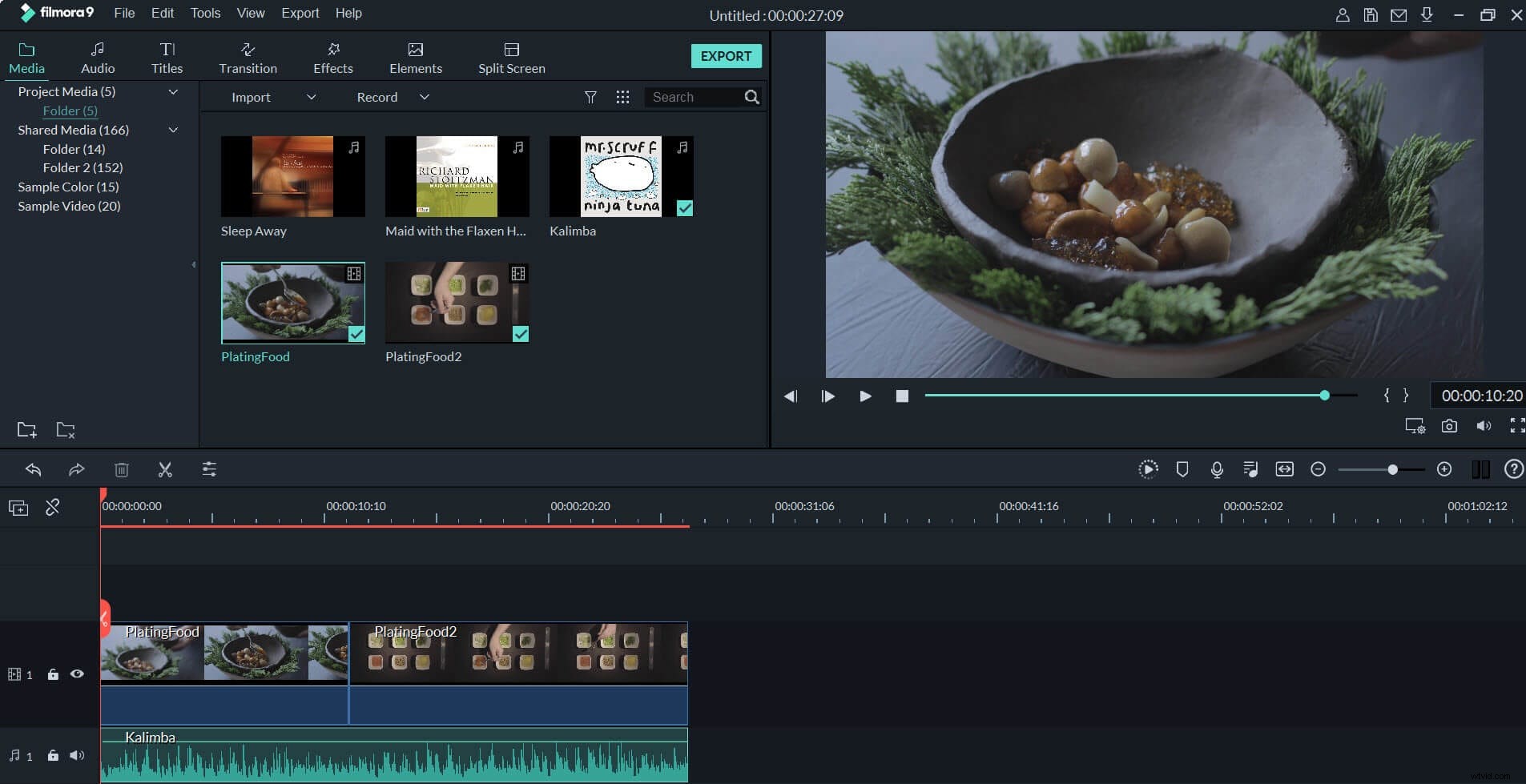
Paso 3:Agrega transiciones entre videos MKV (opcional)
Para controlar cómo se reproduce la película de un clip MKV al siguiente, puede agregar transiciones entre dos clips. Para hacerlo, cambie a la pestaña Transiciones y arrastre la transición deseada al video MKV que requiere una transición. También puede hacer clic derecho en cualquier transición y aparecerá un menú. Elija "Aplicar a todos" y "Aleatorio a todos" en el menú para agregar la misma transición a todos los clips o aplicar la transición al azar.
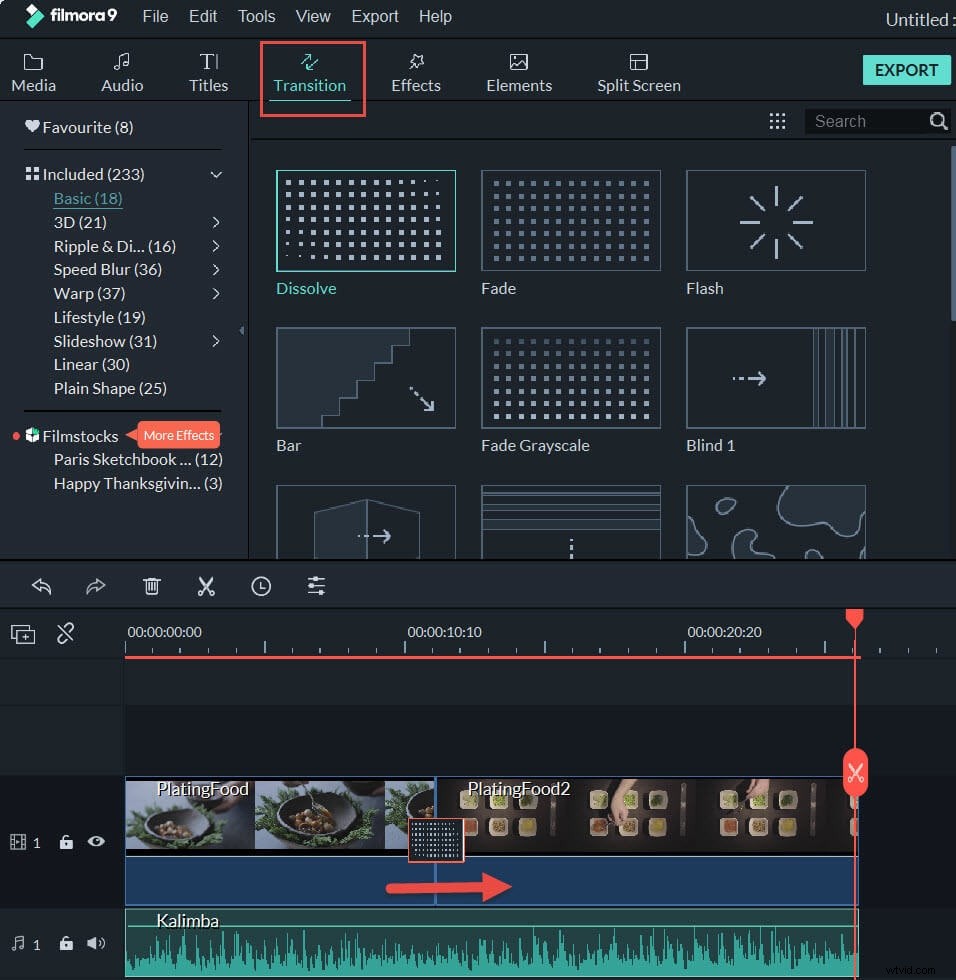
Paso 4:Combinar archivos MKV en uno
Es una buena idea obtener una vista previa del video MKV fusionado haciendo clic en el botón Reproducir. Si está satisfecho con el resultado, haga clic en el botón "Exportar" para fusionar archivos MKV en un solo video. En la pestaña Formato, seleccione cualquier formato que desee de la lista. Todos los formatos de video populares son compatibles. Pero en este caso, el formato MKV funciona si desea que el video aún esté en formato MKV. Para reproducir los archivos MKV fusionados en iPod, iPhone, iPad, elija "Dispositivo" y seleccione un dispositivo de destino. También puede cargar directamente el video combinado a YouTube con su cuenta, o grabarlo en un DVD para reproducirlo con su reproductor de DVD doméstico.
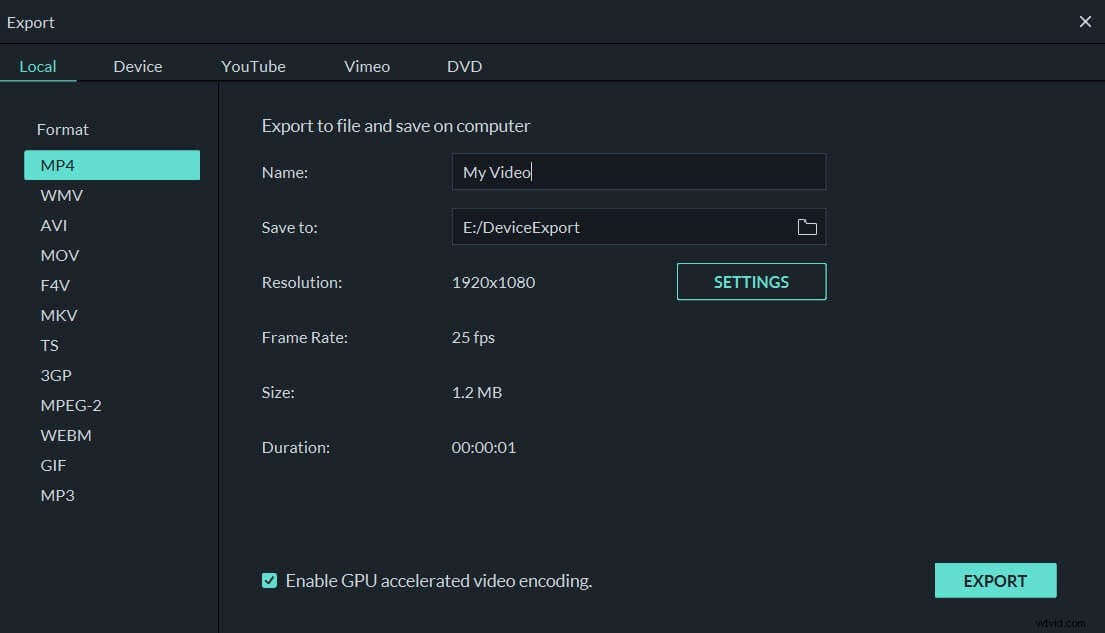
Más funciones en Wondershare Filmora
Ahora haz que Wondershare Filmora combine archivos MKV. También se beneficiará de sus diversas características como se muestra a continuación.
- Opciones de ajuste fino que incluyen Contraste, Brillo, Saturación, Matiz, etc.
- Agregue transiciones entre escenas/clips desde 48 efectos
- Edite videos con herramientas de edición integrales como Dividir, Recortar, Recortar, Rotar, etc.
- Incluye más de 50 efectos visuales para mejorar tus videos
- Cree fácilmente un video Picture-in-Picture (otra forma de fusionar archivos MKV)
- Agregue música de fondo o reemplace el audio original
- Añadir títulos con efectos animados
